A Térképszerkesztő
A Waze jelenleg a második generációs térképszerkesztő felületet használja. Waze Map Editor néven ismert (vagy röviden WME) felület a Waze alapértelmezett szerkesztője 2011. szeptember 19. óta. Ez a szerkesztő 2014. november 2-án új funkciókkal bővült, ami a Helyfrissítés felület változtatását eredményezte (gyors váltás, ugrás a Helyfrissítési kérelmek között). Továbbá belekerült a mentési hiba üzenetek funkció, a szervizút úttípus pedig megszüntetésre került.
Jelenleg három különböző kiszolgálószerver (USA & Kanada [USA]; Izrael [IL]; Világ többi része [ROW]) van a világ térképeinek kezelésére. Mindig győződj meg róla, hogy a megfelelő kiszolgálót használod. A felhasználónév mindegyik szerveren ugyanaz, de a szerkesztéseket és a pontokat az egyes kiszolgálók külön-külön kezelik. A térképek nem szinkronizálódnak a kiszolgálók között, így például ha az észak-amerikai szerveren lettek módosítva Európa egyes részei, akkor a másik két kiszolgálószerver nem fogja látni a változásokat.
A Waze Térképszerkesztő (WME) elérése
Alapok

|
A WME hivatalosan csak a Chrome böngészőben támogatott. Lehet, hogy működik más böngészőkben is, de azokban felmerülő problémákra jelenleg nincs hivatalos támogatás. |
A térképszerkesztő oldal közvetlenül egyetlen URL-címen érhető el: http://www.waze.com/editor. A szerverek (USA, IL, ROW) közti váltáshoz a képernyő bal felső sarkában található lenyíló menüt kell használni.
A WME segítségével hozzáadhatsz, szerkeszthetsz vagy törölhetsz szinte minden objektumot a jogosultsági területeden, kivéve, ha egy magasabb rangú szerkesztő zárolta. Ilyen esetekben kérhetsz feloldási kérelmet a megfelelő fórum csatornán, hogy a módosításokat el tudd végezni.
Bejelentkezés
Ha mindent jól ment, az alábbi bejelentkezési felület lesz látható és a jobb felső sarokban lehet nyelvet választani.
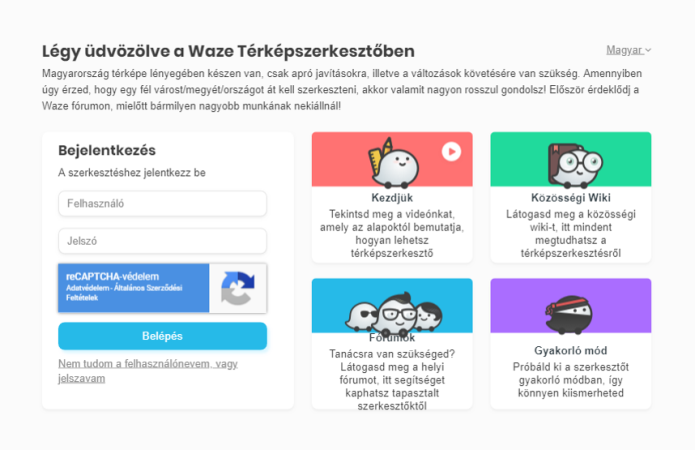
A bejelentkezési ablakban több csempe is látható. Bal oldalon a bejelentkező ablak, jobb oldalon pedig 4 segítség a szerkesztéshez.
- Bevezetés a szerkesztésbe videó (angol nyelvű)
- Waze wiki oldal
- Fórum oldal a kapcsolattartáshoz
- Gyakorló mód (bármit kipróbálhatsz, nem fog elmentődni)
Bejelentkezés után az alábbi kép fog fogadni.
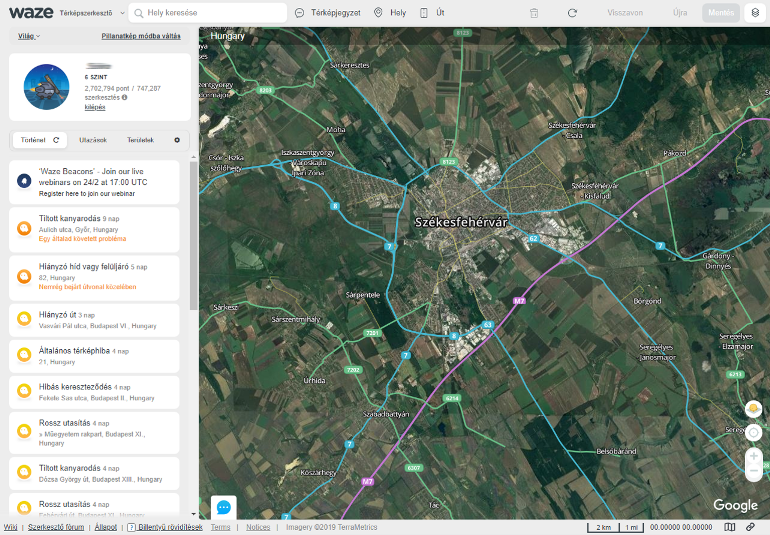
Gyakorló mód
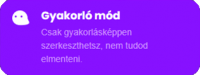
A WME rendelkezik egy gyakorló móddal, melynek lényege, hogy bejelentkezés nélkül, szinte minden művelet elérhető és elvégezhető anélkül, hogy módosításokat hajtana végre az éles szerkesztőben. Ez a funkció leginkább az új térképszerkesztők számára tud hasznos lenni.
Íme néhány dolog, amellyel próbálkozhatsz:
- Adj hozzá új szegmenst vagy törölj, frissíts egyet
- Nevezz át egy szegmenst vagy változtasd meg az irányát, út típusát
- Csatlakoztass szegmenseket más szegmensekhez, készíts kereszteződést
- Változtasd meg a kanyarodási szabályokat
- Készíts körforgalmat
- Készíts felül- vagy aluljárót
- Adj hozzá helyet
- Törölj csomópontot
- Adj hozzá alternatív nevet egy szegmenshez
Ha készen állsz a bejelentkezésre és a valódi szerkesztésre, használd a Gyakorló mód bal oldali sávon található "Légy térképszerkesztő / Bejelentkezés gombot.
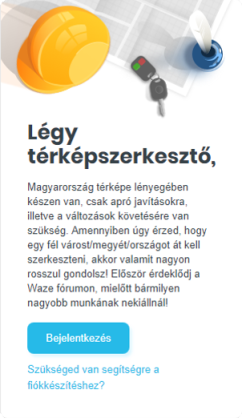
A térképszerkesztő használata
Beállítások
Bejelentkezés után jelenik meg a bal oldalon a "Személyes adatok panelja". Ezen a panelon négy fül található. A Történet, Utazások, Területek és a beállítások.
- Történet - Térképhibák listája a bejárt, illetve kezelt területeken.
- Utazások - Az elmúlt 3 hónap utazásainak nyomvonalait tartalmazza. Ha kiválasztasz egyet az útjaid közül, láthatóvá fog válni a térképen.
- Területek - A menedzselt területek listája.
- Beállítások - Itt lehet beállítani a nyelvet és különböző haladó beállításokat, valamint, hogy melyik kiszolgáló szerveren akarunk szerkeszteni.